3 maneiras de encontrar e excluir arquivos duplicados no Windows
Publicados: 2022-02-13Quer Excluir arquivos duplicados? Este tutorial fornecerá informações sobre o que é arquivo duplicado e como remover arquivos duplicados no Windows usando 3 softwares Duplicatecleaner, CCleaner e Parallels Toolbox.
O Windows é um dos sistemas operacionais mais populares e amplamente utilizados que oferece excelentes benefícios e recursos para todos os usuários. Com o passar do tempo, o Windows PC criará alguns arquivos duplicados de maneira repetitiva. Sempre que você procura um arquivo específico em seu dispositivo Windows, você pode encontrar arquivos duplicados, ou seja, pode-se encontrar várias opções com um slogan. Em algumas situações, as pessoas que acessam o Windows podem criar arquivos duplicados por engano. Nesse caso, você pode excluir ou remover facilmente arquivos duplicados no PC com Windows. Neste post, criamos um guia detalhado para remover arquivos duplicados no PC ou laptop com Windows 10/8/7. Dê uma olhada!
Índice
O que é um arquivo duplicado no Windows?
Um arquivo duplicado é, na verdade, uma cópia de algum arquivo original que costumamos encontrar no dispositivo Windows. Podemos ter vários motivos para copiar um arquivo várias vezes no PC com Windows. Por exemplo, você tenta descobrir um problema ou encontrar um arquivo de sistema ausente. Nesse caso, você pode solucionar o processo com a ajuda da cópia ou do arquivo duplicado. Em alguns casos, você pode copiar um arquivo para oferecer um backup no momento de fazer certas alterações em um arquivo específico. Pode mostrar uma influência negativa no seu dispositivo. Pode-se facilmente duplicar qualquer arquivo com muita facilidade em diferentes versões do sistema operacional.
Por que devo excluir arquivos duplicados?
Arquivos duplicados consomem muito espaço em seu dispositivo Windows. Além de acessar o espaço de armazenamento em disco, esses arquivos duplicados não são úteis. Além disso, esses arquivos surgem em confusão. Além disso, eles fazem o computador ou laptop funcionar de forma lenta e lenta. Ele aumenta o risco de encontrar a versão precisa do arquivo original em seu dispositivo Windows. Você pode ter que se atrapalhar para encontrar a versão atualizada do arquivo. Para evitar todas essas dificuldades, os usuários podem simplesmente excluir ou remover arquivos duplicados de um dispositivo Windows.
Métodos para excluir arquivos duplicados no Windows
Neste post, apresentamos uma infinidade de maneiras e métodos para remover ou excluir arquivos duplicados no computador ou laptop com Windows 10/8/7:
- Leia também: 3 maneiras de remover contatos duplicados no Android
- 2 maneiras de encontrar e excluir fotos duplicadas no iPhone
1. Use limpador duplicado
Duplicate Cleaner é um software que permite aos usuários remover arquivos duplicados absolutamente de graça. Atualmente, as pessoas usam este programa de software para excluir arquivos de cópia. Ele adicionou várias opções de pesquisa avançada a este software. Duplicate Cleaner permite aos usuários explorar e selecionar os arquivos duplicados e removê-los com muita facilidade.
- Antes de tudo, baixe e instale o software Duplicate Cleaner no seu dispositivo.
- Inicie o programa e forneça os privilégios de administrador necessários.
- Toque na opção 'Critérios de pesquisa' e escolha a pesquisa 'Modo regular', onde todos os seus arquivos são verificados de maneira minuciosa.
- Selecione as opções 'Mesmo conteúdo' ou 'Ignorar conteúdo' e prossiga conforme sua escolha.
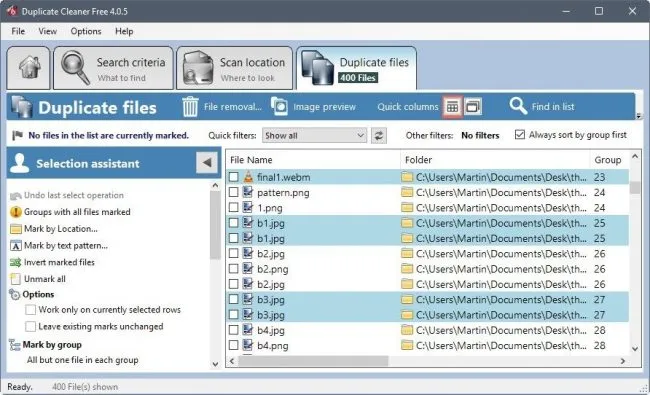
- Você precisa fornecer o local de pesquisa e ir para essa pasta específica.
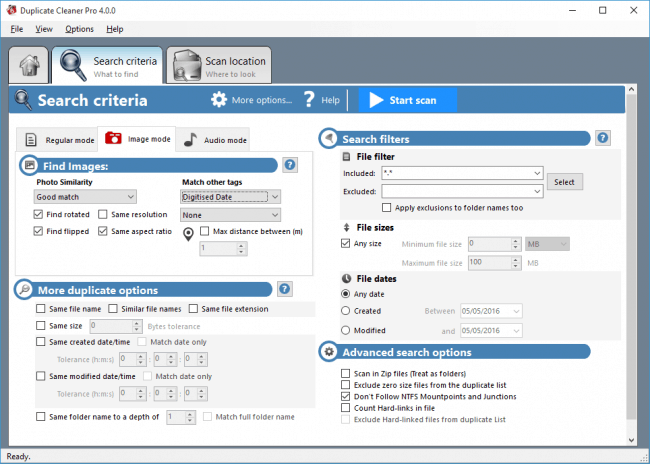
- Aperte o botão de seta e navegue até o lado 'Search path'.
- Depois disso, basta apertar o botão que diz 'Scan Now' e você pode encontrar os arquivos duplicados exibidos na tela.
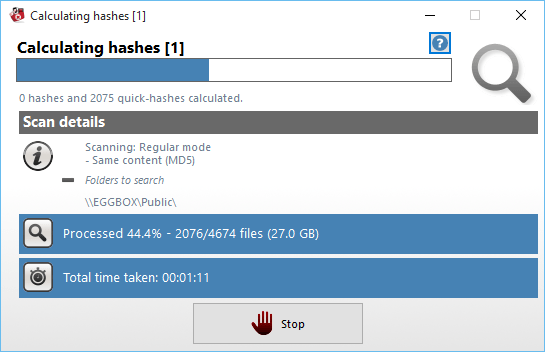
- Basta tocar no ícone da varinha mágica presente ao lado da opção 'Assistente de Seleção'.
- Você pode escolher uma opção entre as opções que incluem marcar ou selecionar por um grupo ou 'todos menos um arquivo em cada grupo'.
- Em seguida, clique na opção 'Remoção de arquivo' para excluir os arquivos completamente de cada vez.
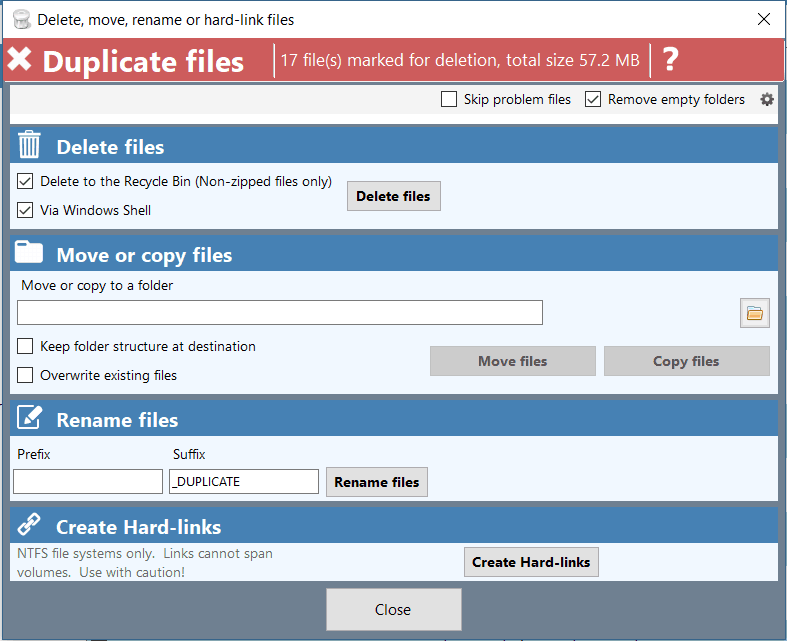
2. Use o CCleaner
Vídeo tutorial
Fornecemos este artigo na forma de tutorial em vídeo para conveniência do nosso leitor. Se você estiver interessado em ler, pule o vídeo e comece a ler.

O CCleaner é um dos softwares mais populares disponíveis para todos os usuários do Windows. Tem uma enorme reputação entre o público desde o seu lançamento oficial. Ele oferece uma interface de usuário limpa para todos os usuários e pode ser acessada gratuitamente. A versão paga oferece recursos extras aos usuários em comparação com a versão gratuita. Existe a viabilidade de se livrar dos links quebrados e das entradas que são responsáveis pela desaceleração da velocidade do dispositivo. Você pode encontrar vários recursos no CCleaner que incluem um limpador, registro, ferramentas, opções e atualização.
- Pode-se facilmente baixar a versão original do CCleaner no site oficial.
- Você pode baixar a versão gratuita deste software e concluir o processo de instalação em seu PC com Windows.
- Depois disso, você pode iniciar o software e abri-lo. Você será saudado com a tela inicial do seu dispositivo.
- Na página inicial deste software, você precisa escolher a opção 'Duplicate Finder'.
- No painel principal, você pode encontrar várias caixas de seleção que permitem refinar a pesquisa dos arquivos duplicados. Pode-se pesquisar os arquivos por nome, data, tamanho ou conteúdo.
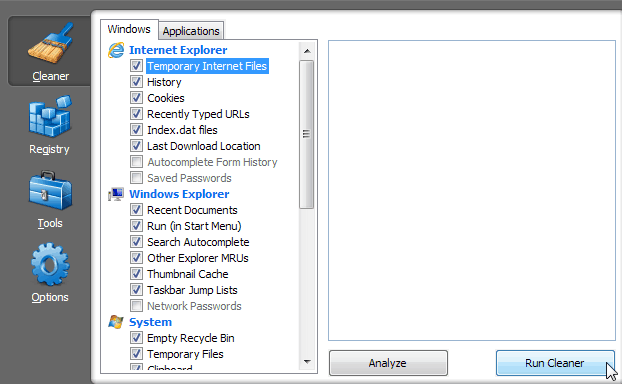
- Toque no botão de pesquisa presente na parte inferior da tela.
Ele começa a escanear seu dispositivo para os arquivos duplicados seguindo todos os parâmetros que você selecionou. - Depois de terminar a verificação, ele mostra uma lista de arquivos duplicados.
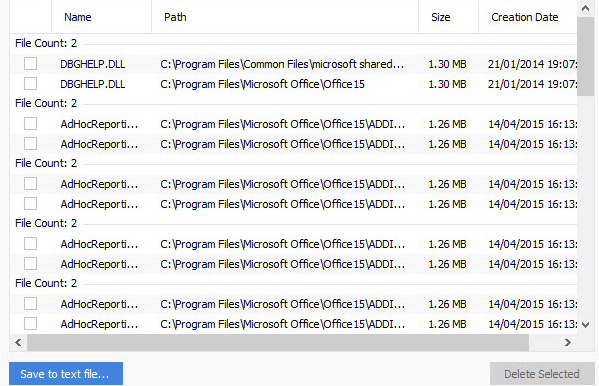
- Basta tocar no botão 'Excluir selecionados' opção.
- Isso é tudo! Este é o processo fácil de excluir arquivos duplicados usando o software CCleaner.
Se você deseja os recursos completos, precisa comprar a versão premium do CCleaner. Você pode verificar nossa página de cupom de desconto CCleaner para as últimas ofertas.
- Leia também: Como usar o CCleaner para limpar e corrigir o Windows PC
- 8 Melhor software de limpeza de PC
- Cinco melhores alternativas para o último passe
3. Use a caixa de ferramentas do Parallels
O Parallels Toolbox ajuda os usuários a remover arquivos duplicados com muita facilidade. Siga as etapas simples fornecidas abaixo para excluir ou remover arquivos duplicados no computador Windows:
- Em primeiro lugar, abra o software Parallels Toolbox no seu dispositivo Windows após instalá-lo com sucesso.
- Você precisa tocar na opção 'Encontrar duplicatas' presente na página inicial do software.
- Uma nova janela irá aparecer na tela. Basta tocar no botão 'Selecionar' e selecionar a unidade em que você precisa procurar os arquivos duplicados.
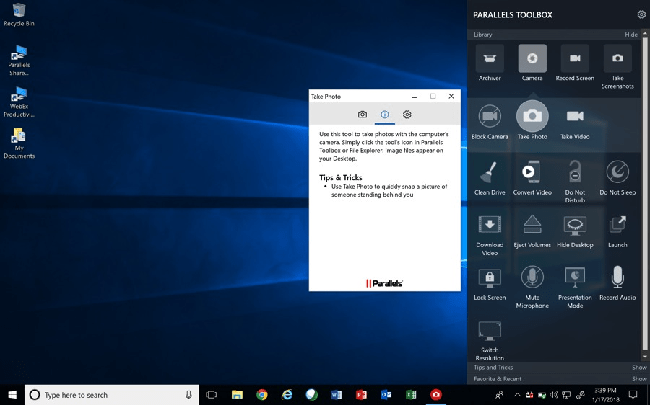
- Depois de selecionar uma unidade específica, este software verificará a unidade e localizará todos os arquivos duplicados.
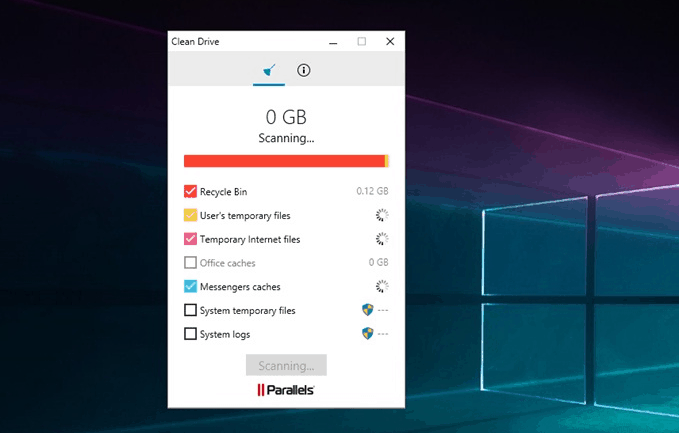
- Os usuários podem escolher os arquivos duplicados da lista e removê-los de forma manual.
- Após selecionar os arquivos duplicados, basta tocar na opção 'Mover para a lixeira' presente no canto inferior direito da tela.
Você pode conferir nossa página de cupom de desconto Parallels para obter as últimas ofertas de produtos Parallels.
Palavras finais
Isso é tudo! Estes são os três melhores métodos que permitem aos usuários excluir ou remover arquivos duplicados em computadores Windows ou laptops. Para mais dúvidas, não hesite em nos perguntar através da seção de comentários. E não se esqueça de compartilhar este artigo e nos seguir no Facebook, Twitter e YouTube para mais dicas técnicas.
